Comme Android et Windows, l'option de thème du mode sombre est également disponible sur Ubuntu 20.04 LTS Focal Fossa, voici donc comment l'activer.
Pourtant, l'écurie officielle d'Ubuntu 20.04 n'est pas publiée et devrait sortir le 23 avril 2020. Cependant, la version bêta est déjà là pour découvrir ses fonctionnalités et l'une d'entre elles est le mode sombre.
Eh bien, nous pouvons ajouter manuellement le thème sombre dans toutes les versions précédentes d'Ubuntu telles que Ubuntu 19.04/18.04/17.04/16.04… mais dans 20.04 LTS, tout est là. Oui, les développeurs le livrent avec trois nuances de thèmes connus sous le nom de Yaru et l'un d'eux est sombre tandis que les autres sont clairs.
Voir :Activez le mode sombre à l'échelle du système sur tous les ordinateurs Ubuntu
Activer le mode Full Dark sur Ubuntu 20.04 LTS
Même après l'avoir activé, il y a encore peu d'éléments qui n'adopteront pas la couleur du thème sombre, mais nous aimons les éléments de coque, mais nous pouvons complètement leur donner une teinte sombre à l'aide d'ajustements mineurs, voici que…
Étape 1 :Ouvrir les paramètres
Appuyez sur la touche Windows de votre clavier qui s'appelle également une touche Super dans Ubuntu ou cliquez simplement sur les Activités option donnée en haut à gauche d'Ubuntu GNOME. Le champ de recherche apparaîtra, tapez Paramètres en ce que l'icône le montre, cliquez pour l'ouvrir.
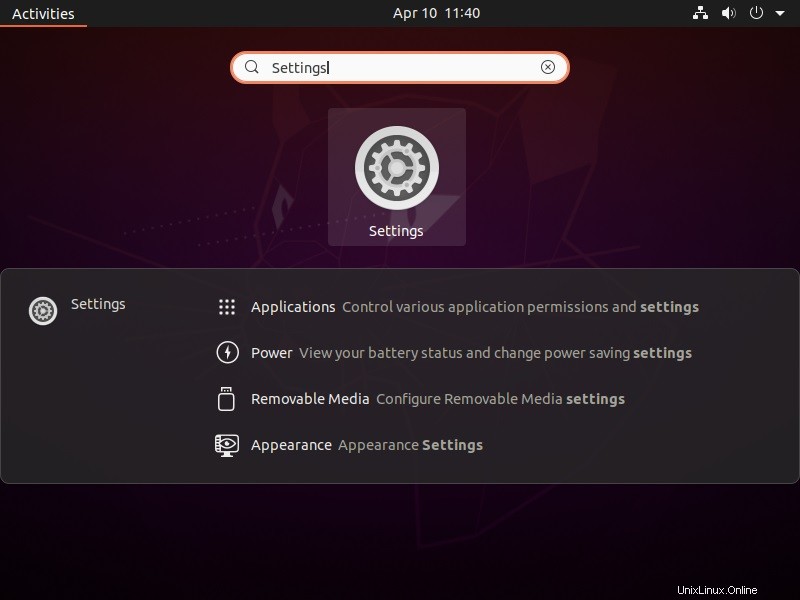
Étape 2 :Apparence d'Ubuntu
Sous la zone Paramètres sur le panneau latéral gauche, vous verrez l'Apparence option, sélectionnez-la pour voir tous les thèmes Yaru disponibles d'Ubuntu 20.04.
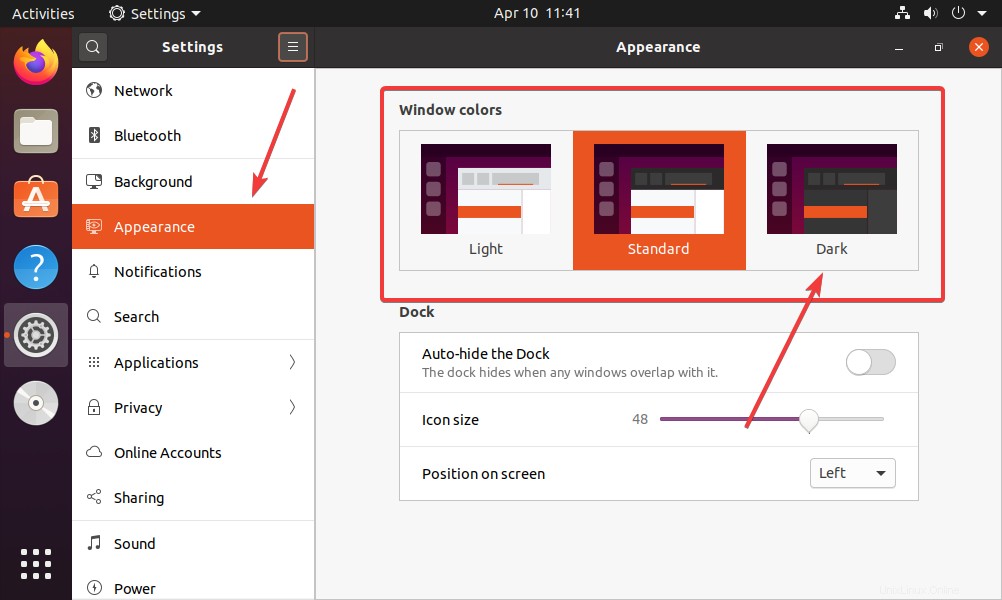
Étape 3 :Activez le thème sombre d'Ubuntu 20.04
Dans la zone de droite, trois thèmes :Clair, Standard et Sombre sont disponibles, sélectionnez le thème Sombre. Au moment où vous sélectionnez, tout changera en Dark, y compris Filemanager et d'autres applications GTK3 telles que Libraoffices, Terminal, etc. Mais le calendrier, les notifications et la barre d'état système de la barre des tâches d'Ubuntu ne sont toujours pas passés au mode sombre d'ubuntu 20.04. Donc, si vous les voulez aussi, suivez l'étape suivante.
Installer GNOME Tweaks pour le mode thème sombre complet d'Ubuntu 20.04
Tout d'abord, accédez à https://extensions.gnome.org et installez l'extension de navigateur Gnome.
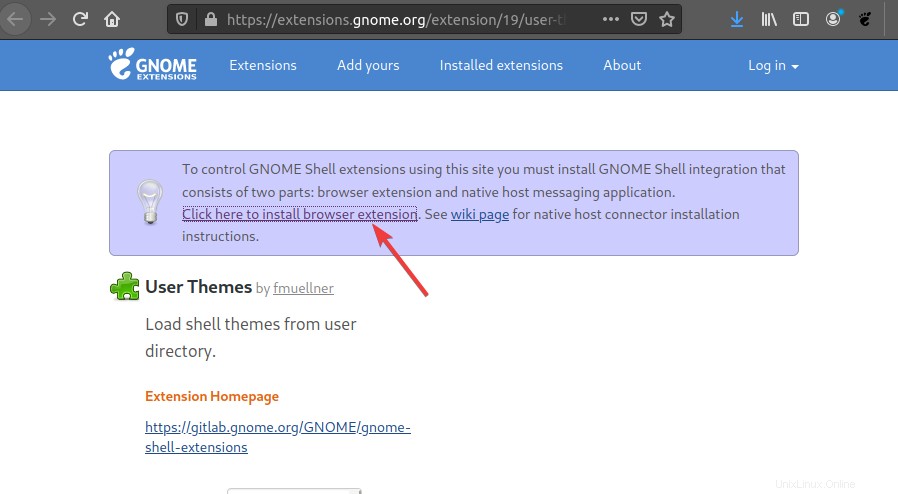
Installer l'extension de navigateur Gnome
Installer Gnome Chrome Shell
sudo apt install chrome-gnome-shell
Vérifiez la version de votre shell GNOME, réglez la commande suivante dans le terminal
gnome-shell --version
Maintenant, allez dans Gnome User Themes et sélectionnez la version GNOME Shell indiquée à l'étape ci-dessus. Dans notre cas, c'était 3,36
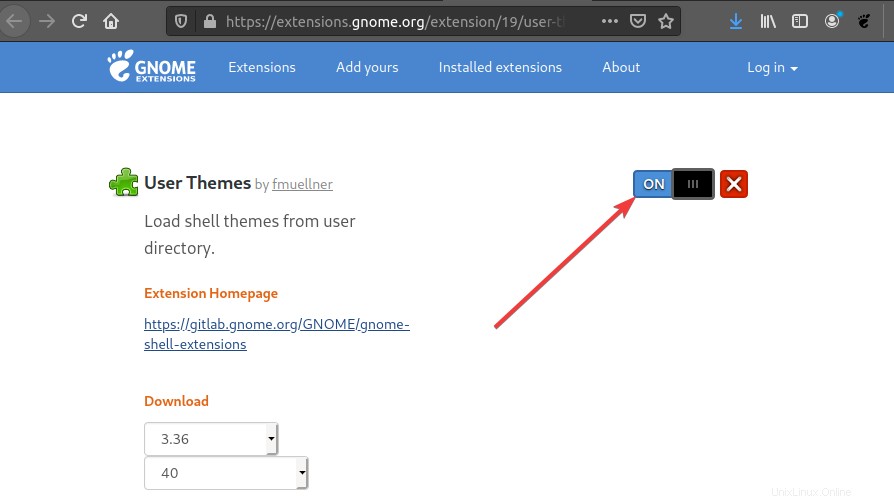
Activer l'extension de thème Gnome
Après cela, cliquez simplement sur l'interrupteur pour activer et installer l'extension Gnome Shell :
Installez les ajustements de Gnome sur Ubuntu 20.04 :
sudo apt install gnome-tweaks
Une fois cela fait, ouvrez Tweaks depuis Activités , sélectionnez Apparence, et voyez les Shell à Yaru Dark .
Ainsi, de cette façon, nous pouvons rapidement activer le thème sombre partout sur Ubuntu 20.04, cependant, la zone du navigateur de n'importe quel site Web sera toujours dans la couleur utilisée par celui-ci, ainsi on peut installer des extensions de navigateur de lecteur sombre pour le transformer en mode noir ou sombre.